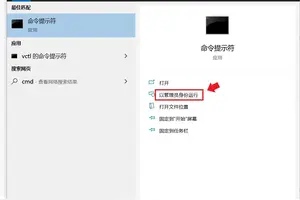1.Win10图标变成这样,怎么恢复?
解决办法
依次展开C:\用户\当前用户名\AppData\Local文件夹,
然后将IconCache.db文件删除,
然后重启电脑。
原因
这个文件,电脑重启后会重新创建,这种做法被称作---重建图标缓存
这是缓存错误造成的。 用软件修复,建议用360卫士中的电脑门诊或电脑援救/系统图标/图标显示异常修复试试,如果是磁盘图标出错,选本地磁盘图标异常修复。
Windows 10介绍
Windows 10 是美国微软公司所研发的新一代跨平台及设备应用的操作系统。
在正式版本发布后的一年内,所有符合条件的Windows7、Windows 8.1以及Windows Phone 8.1用户都将可以免费升级到Windows 10。所有升级到Windows 10的设备,微软都将提供永久生命周期的支持。Windows 10可能是微软发布的最后一个Windows版本,下一代Windows将作为Update形式出现。Windows10将发布7个发行版本,分别面向不同用户和设备。
2015年7月29日12点起,Windows 10推送全面开启,Windows7、Windows8.1用户可以升级到Windows 10,用户也可以通过系统升级等方式升级到Win10,零售版于2015年8月30日开售。2015年9月24日,百度与微软正式宣布战略合作,百度成为中国市场上Windows 10 Microsoft Edge浏览器的默认主页和搜索引擎。2016年7月31日,微软开始以119.99美元起的价格销售Win10。
2.win10 系统桌面密码怎么设置
win10设置密码方法如下:
一、选择桌面计算机图标-右键-控制面板,如下图所示:
二、进入控制面板,选择“用户帐户”如下图所示:
三、在用户帐户界面,选择“帐户创建密码”如下图所示:
四、进入创建密码界面,输入新码,确认密码(注:这两个输入字符相同),再输入密码提示,点击创建密码,这样密码就创建成功了如下科所示:
五、重起就可以看到输入密码登录界面了
注意事项:密码提示设置一个安全并且能够让自己想起来密码是什么,以防忘记密码。
3.win10系统开机有密码框 怎么取消 我都没设置密码
步骤:
第一步:先右键Win10系统的开始菜单,选择弹出菜单里的运行
第二步:在运行对话框里输入:netplwiz,然后点击确定
第三步:点击后,在用户帐户对话框里可以看到“要使用本计算机,用户必须输入用户名和密码”被勾选中了
第四步:将用户帐户对话框里的“要使用本计算机,用户必须输入用户名和密码”前面的勾勾去掉,然后点击应用
第五步:点击应用后,弹出自动登录对话框验证权限,输入用户名和密码点击确定,下次开机登录时就不需要密码了
4.win10 唤醒需要密码
展开全部
在桌面右下角的电池标志上单记鼠标右键,并在弹出窗口中选择,
在电源设置界面上,缺省会进入电源计划的菜单,点击左方树形菜单的选择项。
进入如下的系统设置界面,下方可以选择是否需要密码,但是的选择项是灰色的,不能选择
点击上方盾形的标志,将会打开相应的设置选项
此时的选择项就处于可配置状态了,勾选该选择项,并选择下方的保存修改。
这下就配置完成了,将机器睡眠的时间调小成几分钟,进入休眠状态后唤醒,测试一下是否跳出密码输入。
转载请注明出处windows之家 » win10系统所有图标还原设置密码
 windows之家
windows之家